
10762
.pdf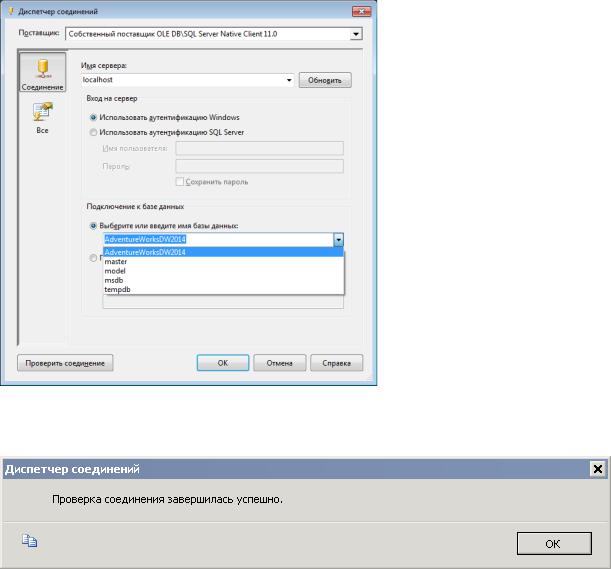
Убедитесь, что выбран параметр «Использовать проверку подлинности Windows». В раскрывающемся списке «Выберите или введите имя базы данных» выберите «AdventureWorksDW2014» (Рисунок 28).
Рисунок 28. Имя базы данных
Нажмите кнопку «Проверить соединение», чтобы проверить соединение с базой данных (Рисунок 29).
Рисунок 29. Сообщение об успешной проверке соединения с базой данных
Нажмите кнопку «ОК», а затем нажмите кнопку «Далее».
На странице мастера «Сведения об олицетворении» определяются учетные данные безопасности, которые будут использованы в службах Analysis Services для подключения к источнику данных. Олицетворение влияет на учетную запись Windows, используемую для подключения к источнику данных, если выбран метод проверки подлинности Windows. Службы Analysis Services не поддерживают олицетворения при работе с объектами OLAP. Выберите параметр «Использовать учетную запись службы» и нажмите кнопку «Далее» (Рисунок 30).
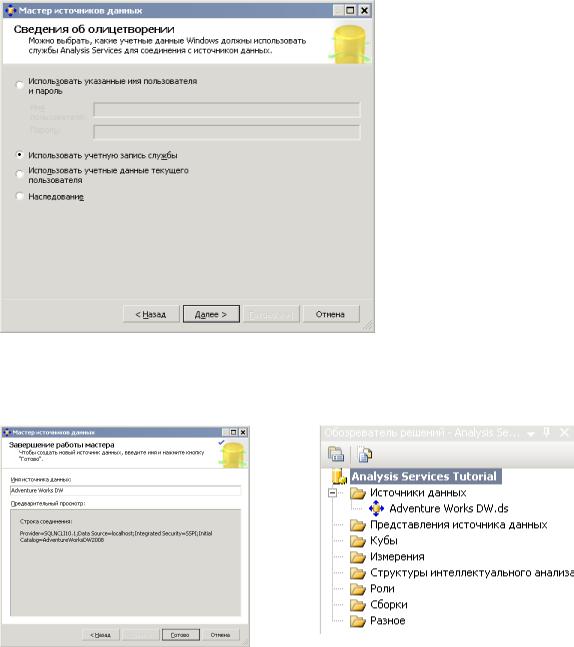
Рисунок 30. Сведения об олицетворении
На странице «Завершение работы мастера» введите имя Adventure Works DW, затем нажмите кнопку «Готово» (Рисунок 31), чтобы создать новый источник данных (Рисунок 32).
Рисунок 32. Созданный источник данных
Рисунок 31. Имя источника данных Определение нового представления источника данных
После определения источников данных, используемых в проекте служб Analysis Services, на следующем этапе, как правило, определяется представление источника данных для этого проекта. Представление источника данных является отдельным единым представлением метаданных из указанных таблиц и представлений, определяемых источником данных для проекта. Хранение метаданных в представлении источника данных позволяет работать с метаданными в процессе разработки, не устанавливая соединений с базовыми источниками данных.
Далее будет определено представление источника данных, которое содержит пять таблиц из базы данных Adventure Works DW.
В обозревателе решений щелкните правой кнопкой мыши папку «Представления источников данных» и в контекстном меню выберите пункт «Создать представление источника данных» (Рисунок 33).
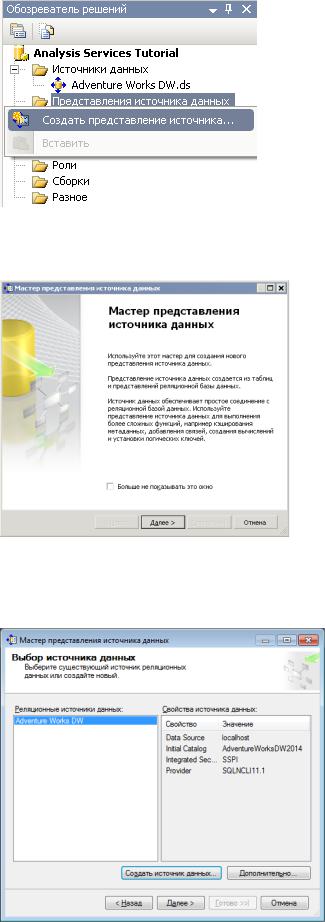
Рисунок 33. Контекстное меню папки "Представление источника данных"
На странице «Мастер представления источника данных» нажмите кнопку «Далее» (Рисунок 34).
Рисунок 34. Мастер представления источника данных
Будет открыта страница «Выбор источника данных». В группе «Источник реляционных данных» выбран источник данных «Adventure Works DW». Нажмите кнопку «Далее» (Рисунок 35).
Рисунок 35. Выбор источника данных
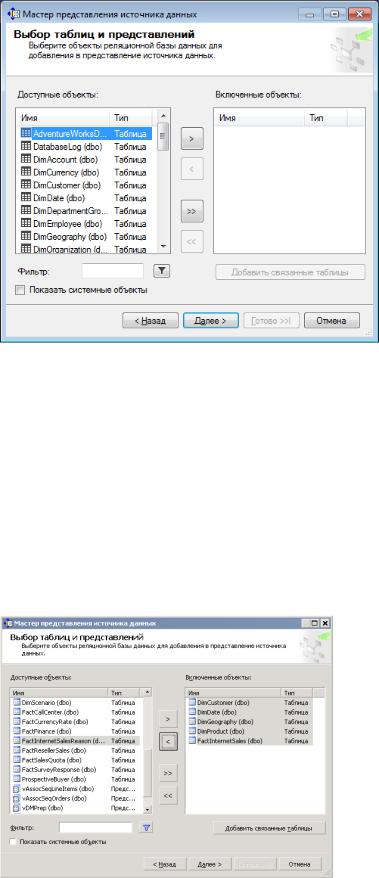
На странице «Выбор таблиц и представлений» (Рисунок 36) можно выбрать таблицы и представления из списка объектов, доступных в выбранном источнике данных. Можно установить для этого списка фильтр, который поможет отобрать нужные таблицы и представления.
Рисунок 36. Выбор таблиц и представлений
Всписке «Доступные объекты» выберите следующие объекты:
DimCustomer (dbo);
DimDate (dbo);
DimGeography (dbo);
DimProduct (dbo);
FactInternetSales (dbo).
Несколько таблиц можно выбрать, удерживая клавишу CTRL при выборе. Нажмите кнопку >, чтобы добавить выбранные таблицы к списку «Включенные объекты» (Рисунок 37).
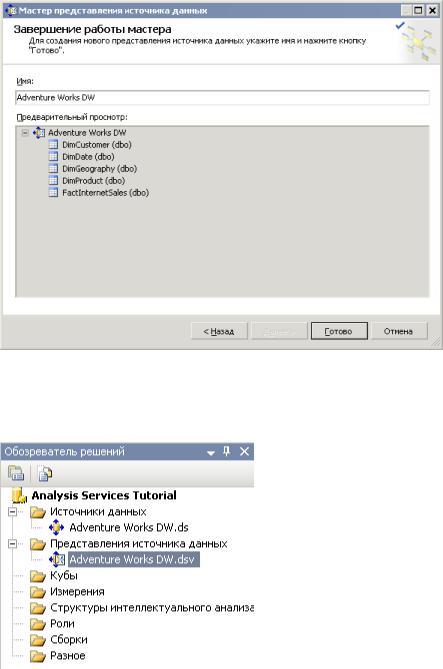
Рисунок 37. Выбранные объекты
Нажмите кнопку «Далее». В поле «Имя» введите Adventure Works DW, затем нажмите кнопку «Готово», чтобы определить представление источника данных Adventure Works DW (Рисунок 38).
Рисунок 38. Ввод имени представления источника данных
Представление источника данных Adventure Works DW будет выведено в папке «Представления источников данных» обозревателя решений (Рисунок 39).
Рисунок 39. Созданное представление в обозревателе решений
Содержимое представления источника данных также отображается в конструкторе представлений источников данных в среде Business Intelligence Development Studio (Рисунок 40).
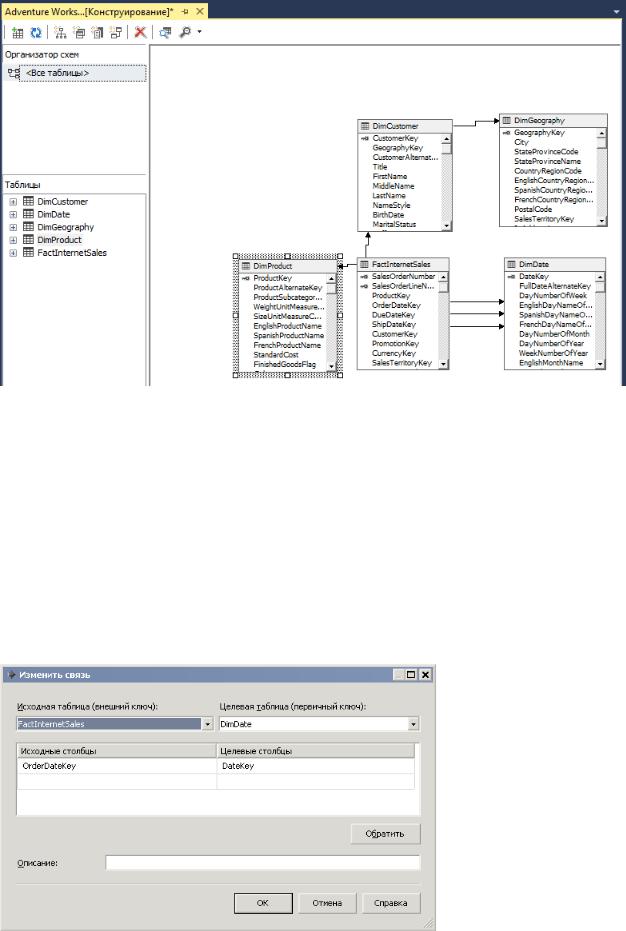
Рисунок 40. Содержимое представления источника данных в конструкторе представлений
Вэтом конструкторе содержатся следующие элементы:
1.панель «Диаграмма», на которой представлены в графическом виде таблицы и их связи;
2.панель «Таблицы», на которой отображаются в виде дерева таблицы и их элементы схем;
3.панель «Организатор схем», на которой можно создавать вложенные диаграммы, позволяющие просматривать поднаборы этого представления источника данных;
4.панель инструментов конструктора представлений источников данных.
Обратите внимание, что между таблицами FactInternetSales и DimDate имеются три связи. С каждой продажей связано три даты: дата заказа, дата оплаты и дата отгрузки. Чтобы просмотреть подробные сведения по связи, дважды щелкните стрелку этой связи на панели «Диаграмма» (Рисунок 41).
Рисунок 41. Свойства связи между таблицами
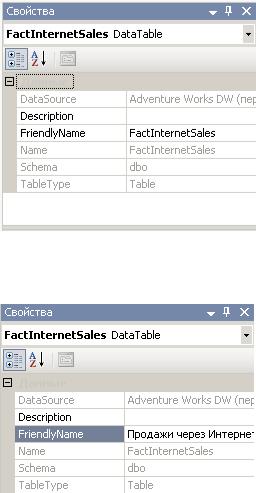
Изменение имен таблиц по умолчанию
Значение свойства FriendlyName для объекта в представлении источника данных можно изменить, чтобы сделать его имя более понятным. Имена этих объектов также можно изменять после того, как они были определены.
Далее будет изменено понятное имя каждой из таблиц в представлении источника данных Adventure Works DW посредством удаления из их имен префиксов Dim и Fact. Это сделает более понятными имена объектов куба и измерений, которые будут определены в следующей лабораторной работе.
Также в представлении источника данных можно присваивать понятные имена столбцам, определять вычисляемые столбцы, а также соединять таблицы и представления, чтобы сделать их более удобными в работе.
В области «Таблицы конструктора представлений источников данных» щелкните правой кнопкой мыши таблицу FactInternetSales и в контекстном меню выберите пункт «Свойства», чтобы отобразить свойства объекта FactInternetSales для представления источника данных Adventure Works (Рисунок 42).
Рисунок 42. Свойства таблицы FactInternetSales
Измените свойство FriendlyName объекта FactInternetSales на Продажи через Интернет (Рисунок 43).
Рисунок 43. Измененное свойство FriendlyName
В области Таблицы выберите таблицу DimProduct. В окне свойств задайте для свойства FriendlyName значение Продукт. Аналогично для таблицы DimCustomer – значение свойства Клиент, DimDate – Дата,
DimGeography – География (Рисунок 44).
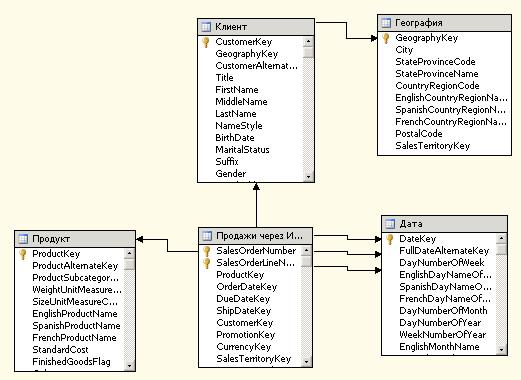
Рисунок 44. Представление источника данных с измененными свойствами FriendlyName для таблиц
В меню Файл выберите команду Сохранить все (или нажмите соответствующую кнопку на панели инструментов среды BI DevStudio), чтобы сохранить изменения, внесенные в проект Analysis
Services Tutorial.
Рисунок 45. Закладка FILESTREAM диалогового окна свойств экземпляра SQLServer
ЛАБОРАТОРНАЯ РАБОТА № 3
Тема: Определение и развертывание куба.
Цель работы: Рассмотреть процесс определения и развертывания куба данных.
Порядок выполнения работы
Определение измерения
С помощью мастера измерений создадим измерение Date.
В обозревателе решений щелкните правой кнопкой мыши узел «Измерения» и выберите команду «Создать измерение» (Рисунок 46).
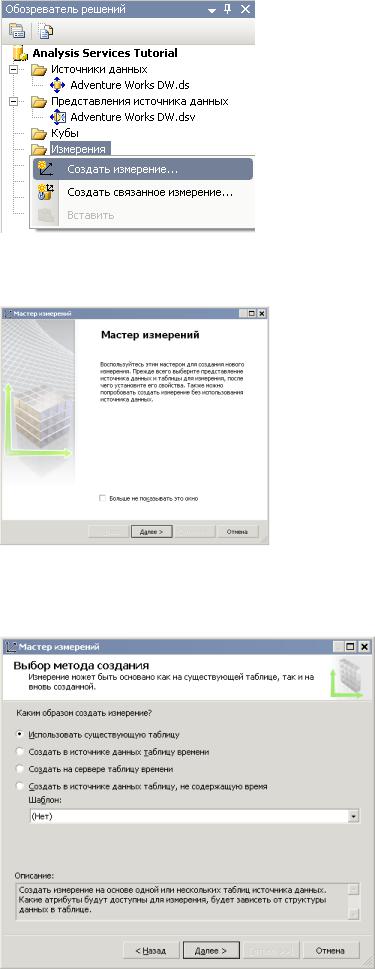
Рисунок 46. Контекстное меню узла "Измерения"
На странице «Мастер измерений» нажмите кнопку «Далее» (Рисунок 47).
Рисунок 47. Мастер измерений
На странице «Выбор метода создания» выберите параметр «Использовать существующую таблицу» (Рисунок 48) и нажмите кнопку «Далее».
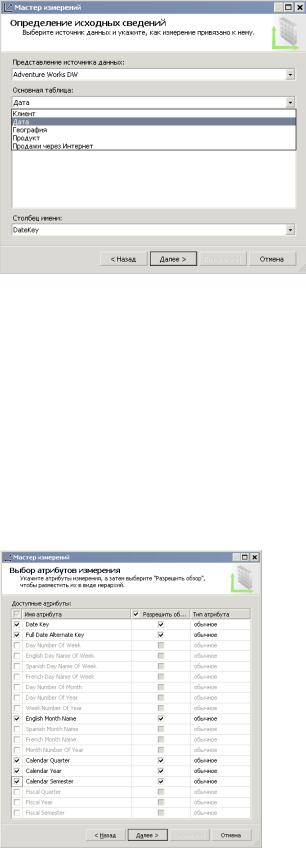
Рисунок 48. Выбор метода создания
На странице «Определение исходных сведений» убедитесь, что выбрано представление источника данных Adventure Works DW2014. В списке «Основная таблица» выберите таблицу «Дата» (Рисунок 49).
Рисунок 49. Определение исходных данных
Нажмите кнопку «Далее». На странице «Выбор атрибутов измерения» установите флажки для перечисленных ниже атрибутов (Рисунок 50):
Date Key;
Full Date Alternate Key;
English Month Name;
Calendar Quarter;
Calendar Year;
Calendar Semester.
Рисунок 50. Выбор атрибутов измерения
